ObraClub |
1から図面は描かないけれどJw_cadを使う必要に迫られたときに役立つ本。 |
||
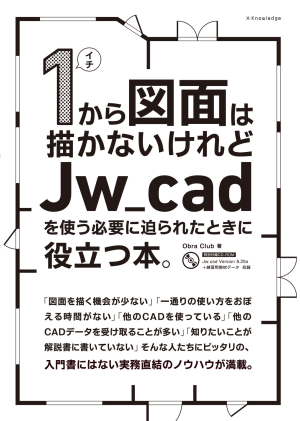 ObraClub著 ¥3,200+税 Jw_cadver8.25a同梱 Amazonへ |
Jw_cadで1から図面を描くわけではないけれど…
|
||
第1章
|
1
|
Jw_cadと教材データを用意する |
|
|
2
|
画面の各部名称を知る |
||
|
3
|
使いやすい設定にしておく |
||
第2章
|
4
|
Jw_cadの図面ファイルを開く |
|
|
5
|
図面を拡大・縮小・全体表示する |
||
|
6
|
図面を印刷する |
||
|
7
|
線の色や種類を設定する |
||
|
8
|
印刷時の線の太さを設定する |
||
|
9
|
カラー印刷時の線の色を設定する |
||
|
10
|
開いている図面を保存する |
||
|
11
|
Jw_cad独自のクリック操作を学ぶ |
||
|
12
|
図面上の距離や面積を測定する |
||
|
13
|
2つの図面ファイルを比較して違いを見つける |
||
| Column | 図面はX,Yの座標で構成されている | ||
第3章
|
14
|
Jw_cadで開くことができるファイル |
|
|
15
|
DXFファイルを開く |
||
|
16
|
SXFファイルを開く |
||
|
17
|
図形ファイルを読み込み配置する |
||
|
18
|
DXFファイルで保存する |
||
|
19
|
SXFファイルで保存する |
||
|
20
|
古いバージョンのJw_cadで開けるように保存する換する |
||
|
21
|
複数のファイルをまとめて違う形式に変換する |
||
| Column | Jw_cad図面をPDFファイルにする方法 | ||
第4章
|
22
|
Jw_cadの図面はこんな部品でできている |
|
|
23
|
複数の線や図形などを選択する |
||
|
24
|
透明シートが重なり合った「レイヤ」とは? |
||
|
25
|
複数のレイヤを束ねた「レイヤグループ」とは? |
||
|
26
|
すでにある線や図形と同じ線色・線種・レイヤにする |
||
|
27
|
重なり合った線を1本に整理する |
||
| Column | 複合要素の性質についての補足 | ||
第5章
|
28
|
図面に線や文字を書き加えるときにまずすべきこと |
|
|
29
|
引出線を作図する |
||
|
30
|
作図済みの図や文字を円・楕円で囲む |
||
|
31
|
作図済みの図や文字を長方形で囲む |
||
|
32
|
作図済みの図や文字を雲マークで囲む |
||
|
33
|
印刷されない捨て線の水平線・垂直線を作図する |
||
|
34
|
中心線や中心点を作図する |
||
|
35
|
間隔を指定して平行線を作図する |
||
|
36
|
他の図面ファイルから図をコピーして貼り付ける |
||
|
37
|
図面の一部を塗りつぶす |
||
|
38
|
消えた画像を再度挿入しなおす |
||
| Column | 1ファイルに複数枚の図面が作図されていることもある | ||
第6章
|
39
|
図面の縮尺を変更する |
|
|
40
|
図の一部を伸縮して幅や高さを変更する |
||
|
41
|
線の長さを伸縮する |
||
|
42
|
平面図の開口部の位置をずらす |
||
|
43
|
図のレイアウトが印刷範囲に収まるようにする |
||
|
44
|
作図済みの図面の線色・線種・レイヤをまとめて変更する |
||
|
45
|
特定の線色・線種・レイヤをまとめて選択・変更する |
||
|
46
|
作図済みのハッチングを変更する
|
||
|
47
|
作図済みの塗りつぶしの色を変更する |
||
|
48
|
仮点や補助線をまとめて消去する |
||
|
49
|
ひとまとまりの要素を分解して個別の線にする |
||
|
50
|
ブロックを分解しないで編集する |
||
| Column | 選択・変更できない要素は「属性取得」で確認を行う | ||
第7章
|
51
|
文字の大きさや種類を確認・設定する |
|
|
52
|
記入済みの文字と同じ文字種で文字を書き加える |
||
|
53
|
記入済みの文字に位置をそろえて文字を書き加える |
||
|
54
|
複数行のメモを記入する |
||
|
55
|
他のアプリケーションから文字をコピーする |
||
|
56
|
寸法線や寸法値の見た目を設定する |
||
|
57
|
作図済みの図面に寸法を書き加える |
||
| Column | 寸法図形について | ||
第8章
|
58
|
文字を書き換える |
|
|
59
|
文字を移動する |
||
|
60
|
表全体の大きさを変更する |
||
|
61
|
文字・寸法値のサイズ・フォントを変更する |
||
|
62
|
文字色をまとめて変更する |
||
|
63
|
寸法値を移動する |
||
|
64
|
寸法値を書き換える |
||
|
65
|
寸法線だけを消去する |
||
|
66
|
寸法値と寸法線をひとまとまりの寸法図形にする |
||
| Column | 寸法値の単位を一括変更 | ||
第9章
|
67
|
開いた図面ファイルに何も表示されない |
|
|
68
|
線・文字など、図面の一部が表示されない |
||
|
69
|
文字だけが表示されない/極小で表示される |
||
|
70
|
あるはずの画像が表示されない |
||
|
71
|
図面を開くと画面の背景色が黒になる |
||
|
72
|
線や実点、文字が印刷されない |
||
|
73
|
画像が印刷されない/画像が黒くまたは粗く印刷される |
||
|
74
|
印刷時に「不正なデータがあります。〜」と表示される |
||
|
75
|
特定の塗りつぶし部分がグレーで印刷される |
||
|
76
|
変更した印刷線幅が反映されない |
||
|
77
|
測定結果が図面上の寸法と異なる |
||
|
78
|
他の図面にコピーしたとき一部の線が表示されない |
||
|
79
|
他の図面にコピーしたとき一部の線や塗りつぶしがグレーになる |
||
|
80
|
選択範囲枠で全体を囲んでも要素が選択できない |
||
|
81
|
「全選択」しても要素が選択・移動できない |
||
|
82
|
要素がレイヤ変更されない |
||
|
83
|
文字の移動や書き換え時に文字列が1文字単位になる |
||
|
84
|
誤って上書き保存してしまった/図面ファイルが破損してしまった |
||